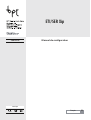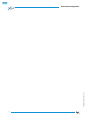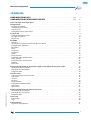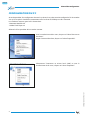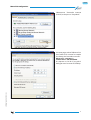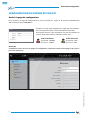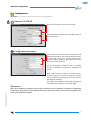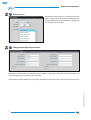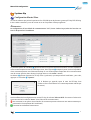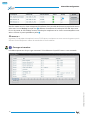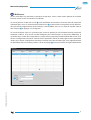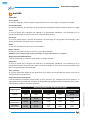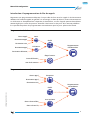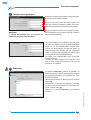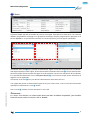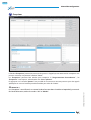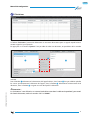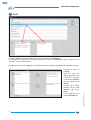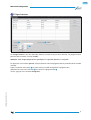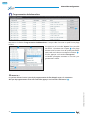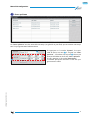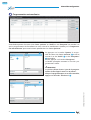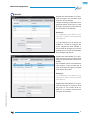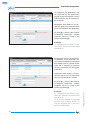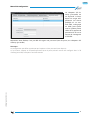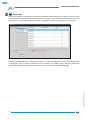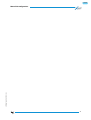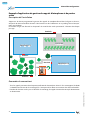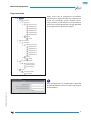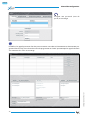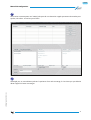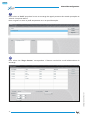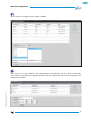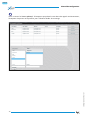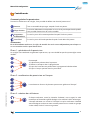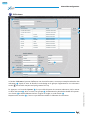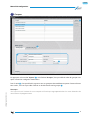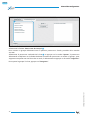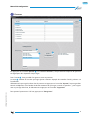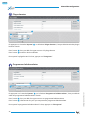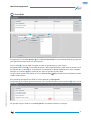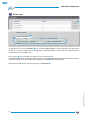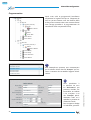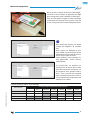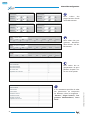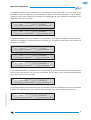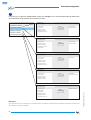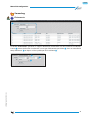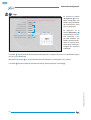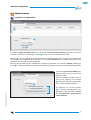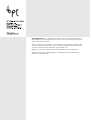ETI/SER Xip
24812570
www.bpt.it
Manuel de configuration
Français FR

3
Manuel de configuration
SOMMAIRE
ETISER Xip Conf 24812570 FR 12-12-14
SOMMAIRE
CONFIGURATION DU PC .................................................................Page 4
CONFIGURATION DU SERVER ETI/SER XIP...........................................Page 6
Accès à la page de configuration.................................................................... 6
Configuration........................................................................................ 7
Données ETI/SER XIP ................................................................................ 7
Configuration de réseau ............................................................................ 7
Date et heure ....................................................................................... 8
Changement login et password..................................................................... 8
Système Xip.......................................................................................... 9
Configuration Master/Slave ......................................................................... 9
Passages et caméras ................................................................................ 10
Multiserver.......................................................................................... 11
Xip PABX ............................................................................................. 12
Glossaire ............................................................................................ 12
Introduction à la programmation du flux des appels ................................................ 13
Configurations générales ........................................................................... 14
Répertoire .......................................................................................... 14
Suivis ............................................................................................... 15
Exceptions .......................................................................................... 16
Déviations .......................................................................................... 17
Profils ............................................................................................... 18
Plages horaires...................................................................................... 19
Programmation hebdomadaire ..................................................................... 20
Jours spéciaux ...................................................................................... 21
Programmation extraordinaire...................................................................... 22
Identité ............................................................................................. 23
Extensions .......................................................................................... 26
Exemple d'application de gestion des appels d'interphone et de portier vidéo................... 28
Description de l'installation ......................................................................... 28
Demandes du commettant ......................................................................... 28
Programmation ..................................................................................... 29
Contrôle accès ....................................................................................... 35
Comment générer les permissions .................................................................. 35
Utilisateurs.......................................................................................... 36
Groupes............................................................................................. 37
Parcours ............................................................................................ 39
Plages horaires...................................................................................... 40
Programmes hebdomadaires ....................................................................... 40
Jours fériés.......................................................................................... 41
Permissions ......................................................................................... 42
Exemple d'application de contrôle des accès....................................................... 43
Description de l'installation ......................................................................... 43
Demandes du commettant ......................................................................... 43
Programmation ..................................................................................... 44
Server Log ........................................................................................... 49
Évènements......................................................................................... 49
Logs ................................................................................................ 50
Administration ...................................................................................... 51
Logiciel et configuration ............................................................................ 51

4
Manuel de configuration
SOMMAIRE
ETISER Xip Conf 24812570 FR 12-12-14
CONFIGURATION DU PC
Avant de procéder à la configuration de tout le système, il est nécessaire de configurer le PC de manière
à ce qu'il soit prêt à s'interfacer correctement avec le server ETI/SER Xip une fois connecté.
Les conditions requises pour le PC doivent être :
- Minimum Windows XP
- Adobe Flash Player 10
Allumer le PC et procéder de la manière suivante :
Avec la touche droite de la souris, cliquer sur l'icône “Ressources
de réseau”.
Depuis le menu déroulant, cliquer sur l'icône “Propriétés”.
Sélectionner “Connexion au réseau local (LAN)” et avec la
touche droite de la souris, cliquer sur l'icône “Propriétés”.

5
Manuel de configuration
SOMMAIRE
ETISER Xip Conf 24812570 FR 12-12-14
Sélectionner “Protocole Internet
(TCP/IP)” et cliquer sur “Propriétés”.
Sur cette page, cocher l'élément “Uti-
liser l'adresse IP suivante” et remplir
les champs de la manière suivante :
Adresse IP : 192.168.1.3
Subnet mask : 255.255.255.0
En cliquant sur OK le PC est prêt à
dialoguer avec le server ETI/SER Xip.

6
Manuel de configuration
SOMMAIRE
ETISER Xip Conf 24812570 FR 12-12-14
CONFIGURATION DU SERVER ETI/SER XIP
Accès à la page de configuration
Pour accéder à la page de configuration du server ETI/SER XIP , taper sur le browser habituellement
utilisé l'adresse http://192.168.1.1
Quelques instants après apparaîtra la page web de configura-
tion qui demandera pour l'accès l'identité de l'utilisateur.
Deux profils distincts sont disponibles, un pour l'installateur et
un pour l'utilisateur, dont les identités d'usine sont :
Profil Installateur
Username : installer
Password : 112233
Profil Utilisateur
Username : user
Password : user
Remarque
L’installateur a accès à toutes les pages de configuration, l'utilisateur seulement aux pages représentées
par l'icône Utilisateur.
Login
Accueil
Accueil
Conguration
Système XIP
XIP PABX
Contrôle accès
Logs
Administration
Date
Bienvenu
Heure
Type appareil
État connexions
Connexions activées
Adresse IP
Netmask
Port
Login
Username Installer
Password ******

7
Manuel de configuration
SOMMAIRE
ETISER Xip Conf 24812570 FR 12-12-14
Données ETI/SER XIP
Configuration
Configuration de réseau
Nom et localisation du server ETI/SER XIP
Saisir l'adresse IP choisie pour ce dispositif et le
netmask (masque de sous-réseau) correspondant.
Si nécessaire, saisir aussi dans le champ sous-
jacent le défaut gateway (passerelle de défaut)
pour le sous-réseau choisi.
Les autres données contenues dans la fenêtre
servent à identifier le dispositif à l'intérieur du
réseau.
Avec “Https” activé, est créé un canal de commu-
nication crypté (SSL) entre les browsers (naviga-
teurs), l’éventuel concierge et le server à travers un
échange de certificats.
Pour obtenir les certificats nécessaires à ce type de
communication, appuyer sur la touche A.
Nom du référent ou personne à laquelle s'adresser
en cas de besoin
Remarque : Les champs marqués d'un astérisque sont obligatoires.
A
m Attention !
Après avoir modifié les paramètres de réseau, la connexion avec le dispositif sera perdue en appuyant
sur la touche “Enregistrer“. Pour rétablir la connexion, il pourrait s'avérer nécessaire de configurer le PC
comme précédemment indiqué.
Identication ETI/SER XIP
Données ETI/SER XIP
Enregistrer
Enregistrer
Envoyer
Référent
Identication ETI/SER XIP
Adresse
Nom/Organisation
Numéro de téléphone
Portable
Adresse IP
Subnet mask
Gateway
DNS
Porte web server
Récupérer autorités certiant SSL
Https
Conguration de réseau

8
Manuel de configuration
SOMMAIRE
ETISER Xip Conf 24812570 FR 12-12-14
Changement login et password
Moyennant cette fenêtre, l'installateur peut modifier ses propres Username (nom d'utilisateur) et
Password (mot de passe) et ceux de l'utilisateur.
L’utilisateur ne peut modifier que ses propres Username (nom d'utilisateur) et Password (mot de passe).
Date et heure
Moyennant cette fenêtre, il est possible de confi-
gurer la date, l'heure et le fuseau horaire corrects,
et éventuellement faire dépendre le réglage de
ces données du server NTP.
Date
Heure/Min
NTP Server
Time Zones
Date et heure
Username actuel Username actuel
Installateur Utilisateur
Changement login et password
Enregistrer Enregistrer
Nouveau username Nouveau username
Password actuelle Password actuelle
Nouvelle password Nouvelle password
Resaisir nouvelle password Resaisir nouvelle password

9
Manuel de configuration
SOMMAIRE
ETISER Xip Conf 24812570 FR 12-12-14
Système Xip
Configuration Master/Slave
Sur une installation qui prévoit la présence d'un ETI/SER Xip et de plusieurs gateway ETI-Xip l’ETI/SER Xip,
il devra nécessairement y avoir le master et ce sera le premier à être programmé.
m Attention !
La configuration de la méthode de communication “SSL” (Secure Sockets Layer) doit être la même sur
tous les dispositifs de l'installation.
La première partie de la fenêtre A permet de choisir une porte de communication à travers laquelle les
slaves communiqueront avec l’ETI/SER Xip master ; dans l'espace B indiquer la porte à travers laquelle les
slaves communiqueront avec l'éventuel backup en cas d'interruption temporaire de la communication
avec le master (pour les deux champs la plage admise va de 20050 à 20166).
Le tableau C permet d'ajouter les ETI-Xip slave (si présents) qui composeront l'installation ; pour cela,
appuyer sur la touche D “Ajouter”.
A
B
C
D
Sur la fenêtre qui apparaît, taper le nom de l'ETI-Xip slave
(l’adresse IP est facultative et est automatiquement relevée par
le master).
Une fois effectuée la configuration des autres ETI-Xip, la colonne “Adresse BPTL 3” montrera l'adresse du
slave connecté et la colonne “Status” (état) l'état de la communication.
Non connecté ou en phase de connexion (la connexion pourrait nécessiter une attente attente pro-
portionnée à la complexité de l'installation)
Connecté et totalement fonctionnant
Conguration Master/Slave
master
Ajouter
Supprimer
Enregistrer
Saisir un nouveau Slave
Description
Adresse IP
Enregistrer
Type ETI/SER XIP
Porte master
Porte backup
Description Adresse IP Adresse BPTL3
Status Backup
Adresse IP du master
Adresse BPTL3 master
Adresse BPTL3 backup
Adresse IP du backup

10
Manuel de configuration
SOMMAIRE
ETISER Xip Conf 24812570 FR 12-12-14
Une fois atteints tous les slaves composant l'installation, il est possible de faire en sorte qu'un de ceux-ci
(celui avec la case “Backup” marqué d'un E) effectue correctement le backup de l’ETI/SER Xip master.
En cas de panne de l'ETI/SER Xip master, le backup le remplacera et les slaves communiqueront avec
celui-ci à travers la porte spécifiée au point 2.
m Attention !
Le gateway ETI Xip préposé à remplacer le server ETI/SER Xip en cas de panne ne sera en mesure de garantir que les
fonctions de base des portiers vidéo et de contrôle d'accès de l'installation.
E
Passages et caméras
Le tableau reporte tous les passages connectés à l'installation et à quels ETI ceux-ci sont connectés.
Ajouter
Supprimer
Enregistrer
Description Adresse IP Adresse BPTL3
Status Backup
Passages et caméras
Adresse Nom Nom du dispositif Propriétés
Mettre à jour

11
Manuel de configuration
SOMMAIRE
ETISER Xip Conf 24812570 FR 12-12-14
Multiserver
Sur les installations qui prévoient la présence de plusieurs servers, cette section permet de contrôler
l'état des autres servers connectés à l'installation.
Un server pourrait s'avérer non inscrit 1 si des problèmes de connexion de réseau entre les dispositifs
subsistent (dans ce cas, la synchronisation échoue aussi 2) ou bien l'adresse assignée au server sélection-
né en phase de programmation de l'installation a été modifiée ; dans ce cas, taper la nouvelle adresse
dans l'espace 3 et appuyer sur “Enregistrer“.
Un server enregistré mais pas synchronisé par contre ne permet pas de connaître l'état des dispositifs
connectés à celui-ci. Si les servers ont été configurés pour communiquer sur des portes différentes, la
synchronisation s'avère alors impossible. Il est donc nécessaire que le paramètre “Porte Web server” de la
section “Configuration de réseau” coïncide avec le paramètre “Porte” de cette page et que le paramètre
“Https” de la section “Configuration de réseau” coïncide avec celui de cette page. Saisir opportunément
ces paramètres dans les champs présents à la fin de la page 4 et correspondants à la ligne sélectionnée.
1 2
3
4
Enregistrer
Adresse
Porte
Https
Nom
Multiserver
Adresse Porte Https Inscrit Synchronisé

12
Manuel de configuration
SOMMAIRE
ETISER Xip Conf 24812570 FR 12-12-14
Xip PABX
Source appel:
Ce sont les dispositifs, le bloc auquel ils appartiennent ou les concierges d'où provient un appel.
Destination appel:
Ce sont les dispositifs, les concierges ou les groupes de concierges auxquels peut être adressé un appel.
Suivis:
Ce sont les appels qui à l'origine sont adressés à un destinataire spécifique, à un concierge ou à un
groupe de concierges et que l'on fait suivre à d'autres destinataires.
Déviations:
Ce sont les appels déviés à d'autres destinataires, aux concierges ou aux groupes de concierges, après
que les destinataires d'origine n'ont pas répondu.
Profils:
Ce sont des combinaisons de “Suivis” et “Déviations”.
Plages horaires:
Ce sont des intervalles horaires associés à un jour de la semaine.
Attention : Pour chaque plage horaire spécifique, il est possible d'activer 1 seul profil.
Programmation hebdomadaire:
C'est l'ensemble des associations entre “Profils” et “Plages horaires”.
Exceptions:
Ce sont les appels qui à l'origine sont adressés à un destinataire spécifique, à un concierge ou à un
groupe de concierges et que l'on fait suivre à d'autres destinataires. Ceux-ci ne peuvent être utilisés que
pour la “Programmation extraordinaire”.
Jours spéciaux:
Ce sont des intervalles temporels (en général des jours fériés) qui ne peuvent être utilisés que pour la
“Programmation extraordinaire”.
Programmation extraordinaire:
C'est l'ensemble d'associations entre “Profils" et “Jours spéciaux” ou " Exceptions” et “Jours spéciaux” ; la
“Programmation extraordinaire” remplace la “Programmation hebdomadaire” uniquement pour l'inter-
valle de temps établi par les “Jours spéciaux”.
Type d'appel
D'où peut provenir ou être destiné un appel
Bloc Poste externe Poste interne Concierge Groupe de
concierges
Source OUI OUI OUI OUI NON
Destination NON NON OUI OUI OUI
Suivi
(Destination) NON NON OUI OUI OUI
Déviation
(Destination) NON NON OUI OUI OUI
Glossaire

13
Manuel de configuration
SOMMAIRE
ETISER Xip Conf 24812570 FR 12-12-14
Programmation
hebdomadaire
Programmation
extraordinaire
Jours spéciaux
Exceptions
Profils
Plages horaires
Intervalle horaire
Jour de la semaine
Suivis
Déviations
Profils
Destination appel
Destination déviation
Source appel
Destination appel
Destination suivi
Source appel
Destination appel
Destination suivi
Date et heure début
Date et heure fin
Introduction à la programmation du flux des appels
Moyennant une programmation adéquate, il est possible de faire suivre les appels à des destinataires
différents de l'intérieur appelé (en général à un concierge), ou bien de dévier à d'autres destinataires en
cas d'absence ou d'empêchement à répondre du destinataire ; ces flux d'appels peuvent être ultérieu-
rement réglés pour suivre des parcours diversifiés à des heures ou des jours de la semaine prédéfinis.
Il est possible de prévoir des programmations extraordinaires pour les jours spéciaux de l'année.
Programmation hebdomadaire
Programmation extraordinaire

14
Manuel de configuration
SOMMAIRE
ETISER Xip Conf 24812570 FR 12-12-14
Configurations générales
Temps de sonnerie après lequel l'utilisateur appe-
lé sera considéré comme absent
Temps de sonnerie, avec déviation d'appel acti-
vée, après lequel l'utilisateur appelé sera consi-
déré comme absent et la déviation sera activée
Temps maximum accordé au concierge pour ten-
ter la connexion à l'installation avant de notifier le
timeout (délai d'attente)
Les postes externes du système XIP peuvent opé-
rer entre eux même avec des dispositifs télépho-
niques. En cas de communication activée entre
ceux-ci, les commandes Ouvre-porte, AUX1 et
AUX2 peuvent être activées par des séquences
DTMF, à savoir par des séquences de chiffres tapés
sur le clavier du terminal téléphonique.
Ces codes sont configurables dans le masque
reporté ci-contre.
Le code doit être composé de l'astérisque suivi
d'un numéro composé d'un minimum de un à un
maximum de 4 chiffres.
La fenêtre “Répertoire” permet de générer un
fichier contenant la brève numérotation assignée
aux dispositifs connectés à l'installation ou à une
branche de celle-ci.
Sélectionner le format du fichier que l'on souhaite
obtenir A.
Sélectionner la branche d'installation à laquelle
sont connectés les postes dont on souhaite obte-
nir les numéros brefs 2.
Appuyer sur la touche “Récupérer“ pour générer
le fichier.
Attention !
Le “Temps de sonnerie” doit être supérieur au
“Temps de sonnerie avec déviation”.
A
3
2
Répertoire
Congurations générales
Enregistrer
Enregistrer
Récupérer
Répertoire
Type chier :
Temps de sonnerie
Ouvre-porte
Codes d'activation
Temps de sonnerie avec déviation
AUX1
Timeout enregistrement concierge
AUX2

15
Manuel de configuration
SOMMAIRE
ETISER Xip Conf 24812570 FR 12-12-14
Suivis
La fenêtre “Suivis” permet de modifier le parcours d'un appel de manière à le faire suivre à un recevant
différent (en général le concierge ou un groupe de concierges) de celui programmé. En appuyant sur la
touche “Ajouter”, il est possible de construire un nouveau parcours pour des appels spécifiques.
À l'intérieur de la zone A il est possible de sélectionner, depuis la liste des composants de l'installation,
celui depuis lequel provient l'appel ; de la même manière à l'intérieur de la zone B il est possible de sélec-
tionner le composant destinataire de l'appel. Si les destinataires sont tous les utilisateurs de l'installation,
il est possible de sélectionner la case “N'importe lequel” C. Sur la base du couple source-destination la
règle du suivi et appliquée.
À l'intérieur de la zone D il est possible de sélectionner le destinataire du suivi.
Si un appel doit joindre au destinataire original et non pas à faire suivre, saisir la source et la destination
spécifique et sélectionner la case 5 “Direct”.
Dans la zone 6 attribuer un nom descriptif au suivi créé.
m Attention !
Les “Suivis” sont effectués en suivant l'ordre d'insertion dans le tableau récapitulatif ; pour modifier
l'ordre d'insertion, utiliser les touches “UP” et “DOWN”.
A B
D
C
6E
Suivis
Description
Source appel Destination appel Suivi
N'importe lequel Direct
Description
Source appel Destination appel Suivi Ajouter
Modier
Supprimer
UP
DOWN
Enregistrer

16
Manuel de configuration
SOMMAIRE
ETISER Xip Conf 24812570 FR 12-12-14
Exceptions
La fenêtre “Exceptions” permet de construire des parcours d'appel qui constitueront des exceptions aux
parcours construits moyennant la fenêtre “Suivis”.
Les “Exceptions” pourront être utilisées pour composer la “Programmation Extraordinaire” ; les
“Exceptions” sont toujours subordonnées aux “Jours spéciaux”.
En appuyant sur la touche “Ajouter” il est possible de construire un nouveau parcours pour des appels
spécifiques en suivant la même procédure utilisée pour créer les “Suivis”.
m Attention !
Les “Exceptions” sont effectuées en suivant l'ordre d'insertion dans le tableau récapitulatif ; pour modi-
fier l'ordre d'insertion, utiliser les touches “UP” et “DOWN”.
Exceptions
Description Source appel Destination appel Suivi Ajouter
Modier
Supprimer
UP
DOWN
Source appel Destination appel Suivi
N'importe lequel Direct
Description
Enregistrer

17
Manuel de configuration
SOMMAIRE
ETISER Xip Conf 24812570 FR 12-12-14
Déviations
La fenêtre “Déviations” permet de déterminer un nouveau destinataire pour un appel auquel le desti-
nataire original n'a pas répondu.
En appuyant sur la touche “Ajouter” il est possible de créer une déviation, en procédant de la manière
suivante.
Dans la fenêtre A sélectionner la destination de l'appel à dévier ; dans la zone B il est possible de spécifier
les causes qui déterminent la déviation de l'appel ; dans la fenêtre 3 sélectionner le destinataire de la
déviation ; dans la fenêtre 4 assigner un nom descriptif à la déviation.
m Attention !
Les “Déviations” sont effectuées en suivant l'ordre d'insertion dans le tableau récapitulatif ; pour modi-
fier l'ordre d'insertion, utiliser les touches “UP” et “DOWN”.
A 3
4
2
Déviations
Description Destination appel Do not Occupé
Pas de rép.
Non dispon. Déviation Ajouter
Supprimer
UP
DOWN
Description
Destination appel Déviation
Sélectionner tout
Occupé
Do not disturb
Pas de réponse
Non disponible
Enregistrer

18
Manuel de configuration
SOMMAIRE
ETISER Xip Conf 24812570 FR 12-12-14
Profils
La fenêtre “Profils” permet de créer des recueils de “Suivis” et “Déviations”.
En sélectionnant un profil sur la fenêtre principale, les “Suivis” et “Déviations” qui le composent sont
visualisés dans les deux fenêtres.
En appuyant sur la touche “Ajouter” il est possible de créer un profil, en procédant de la manière suivante.
A
2
3
Assigner un nom au
profil 1.
Depuis la liste des
“Suivis” B, choisir ceux
souhaités et appuyer
sur la touche “Ajouter”
pour les inclure dans le
“Profil”.
Procéder de la même
manière avec les “Dé-
viations” 3 dispo-
nibles.
À la fin, appuyer sur la
touche “Enregistrer“.
Prols
Nom
Suivis
Suivis
Nom
Déviations
Déviations
Ajouter
Modier
Supprimer
Enregistrer
Ajouter->
Ajouter->
<-Supprimer
<-Supprimer

19
Manuel de configuration
SOMMAIRE
ETISER Xip Conf 24812570 FR 12-12-14
Plages horaires
Les “Plages horaires” sont des intervalles horaires associés à un jour de la semaine ; les plages horaires
pourront être associées à un des “Profils”.
Attention : Pour chaque plage horaire spécifique, il est possible d'activer 1 seul profil.
En appuyant sur la touche “Ajouter” il est possible de créer une plage horaire en procédant de la manière
suivante.
Taper à l'intérieur de l'espace 1 un nom le plus possible descriptif de la plage horaire.
Sélectionner le jour de la semaine B à associer à la plage horaire 3.
À la fin, appuyer sur la touche “Enregistrer“.
A 2
3
Plages horaires
Description Jour Heure début
vendredi
Enregistrer
Jour de la semaine
Description
Heure début
Heure n
Heure n Ajouter
Modier
Supprimer

20
Manuel de configuration
SOMMAIRE
ETISER Xip Conf 24812570 FR 12-12-14
Programmation hebdomadaire
Moyennant la fenêtre “Programmation hebdomadaire” il est possible d'associer un profil à une plage
horaire.
A 2
3
4
En appuyant sur la touche “Ajouter” il est possible
de choisir à l'intérieur de l'espace 1 une plage
horaire et de l'associer à un des profils précédem-
ment créés en le choisissant depuis la fenêtre B.
À la fin, appuyer sur la touche “Enregistrer“.
La fenêtre principale montrera la liste des pro-
grammations créées.
m Attention !
Le système effectue la mise à jour de la programmation du flux d'appels toutes les 30 minutes.
Afin que la programmation ait un effet immédiat, appuyer sur la touche “Échéancier” 4.
Programmation hebdomadaire
Plage horaire
Plage horaire Prols
Jour Heure Début Heure n Prol Ajouter
Modier
Supprimer
Échéancier
Enregistrer
La page est en cours de chargement...
La page est en cours de chargement...
La page est en cours de chargement...
La page est en cours de chargement...
La page est en cours de chargement...
La page est en cours de chargement...
La page est en cours de chargement...
La page est en cours de chargement...
La page est en cours de chargement...
La page est en cours de chargement...
La page est en cours de chargement...
La page est en cours de chargement...
La page est en cours de chargement...
La page est en cours de chargement...
La page est en cours de chargement...
La page est en cours de chargement...
La page est en cours de chargement...
La page est en cours de chargement...
La page est en cours de chargement...
La page est en cours de chargement...
La page est en cours de chargement...
La page est en cours de chargement...
La page est en cours de chargement...
La page est en cours de chargement...
La page est en cours de chargement...
La page est en cours de chargement...
La page est en cours de chargement...
La page est en cours de chargement...
La page est en cours de chargement...
La page est en cours de chargement...
La page est en cours de chargement...
La page est en cours de chargement...
-
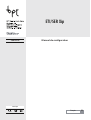 1
1
-
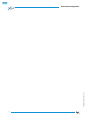 2
2
-
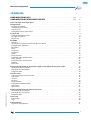 3
3
-
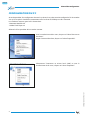 4
4
-
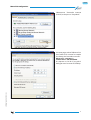 5
5
-
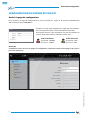 6
6
-
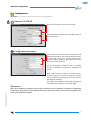 7
7
-
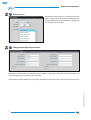 8
8
-
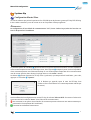 9
9
-
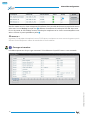 10
10
-
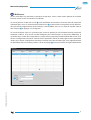 11
11
-
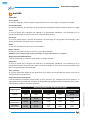 12
12
-
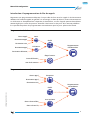 13
13
-
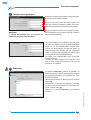 14
14
-
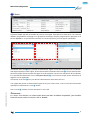 15
15
-
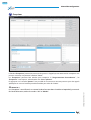 16
16
-
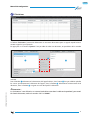 17
17
-
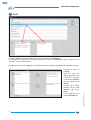 18
18
-
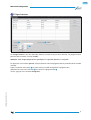 19
19
-
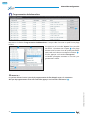 20
20
-
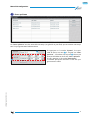 21
21
-
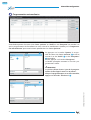 22
22
-
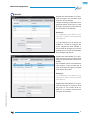 23
23
-
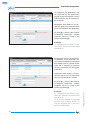 24
24
-
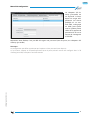 25
25
-
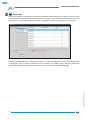 26
26
-
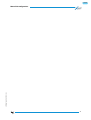 27
27
-
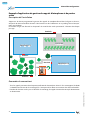 28
28
-
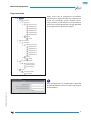 29
29
-
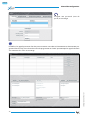 30
30
-
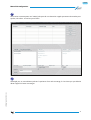 31
31
-
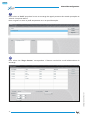 32
32
-
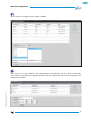 33
33
-
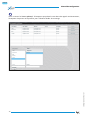 34
34
-
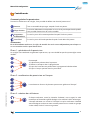 35
35
-
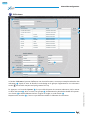 36
36
-
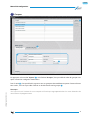 37
37
-
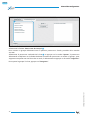 38
38
-
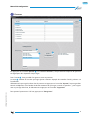 39
39
-
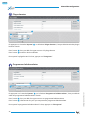 40
40
-
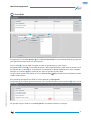 41
41
-
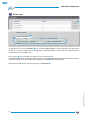 42
42
-
 43
43
-
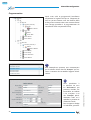 44
44
-
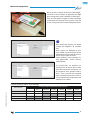 45
45
-
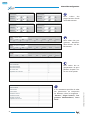 46
46
-
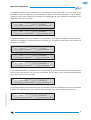 47
47
-
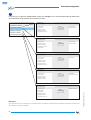 48
48
-
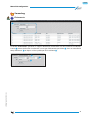 49
49
-
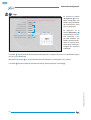 50
50
-
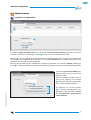 51
51
-
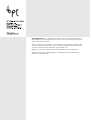 52
52
Documents connexes
-
CAME 62740110 Configuration manual
-
CAME 62740110 Configuration manual
-
CAME Futura IP Manuel utilisateur
-
CAME BPT PEC IP Guide d'installation
-
CAME XIP/PORTER Manuel utilisateur
-
CAME TS07-TS10 Manuel utilisateur
-
CAME XIP/PORTER Guide d'installation
-
CAME TS07-TS10 Guide d'installation
-
CAME XIP/PORTER Manuel utilisateur
-
CAME XTS 5IP WH, XTS 5IP BK Manuel utilisateur